- amikor beállítja az Apple Genius Bar találkozót, személyes technikai támogatást kaphat, amikor az a legmegfelelőbb az ütemtervéhez.
- tudod, hogy egy Genius bár találkozó ellátogat support.apple.com kövesse az alábbi lépéseket.
- technikai segítséget is kaphat, ha elküldi a terméket az Apple-nek, vagy telefonon, online chaten vagy e-mailben beszél egy Apple szakértővel.
ha az Apple készülékei vagy szoftverei nem úgy működnek, ahogy kellene, többféleképpen is kapcsolatba léphet egy Apple szakértővel a probléma megoldása érdekében.
hardverjavítás esetén a terméket elküldheti egy Apple Javítóközpontba, vagy elviheti egy Apple Store-ba vagy az Apple hivatalos szervizébe. Általános kérdésekre, online csevegésen keresztül beszélhet valakivel, telefon, vagy e-mailben.
de ha várakozás nélkül keres személyes technikai támogatást, állítson be egy Genius Bar találkozót, hogy pontosan megmutassa az Apple szakértőjének, mi folyik itt, és megismerje a probléma megoldásának lehetőségeit.
bár a Genius Bar-t a boltban is megteheti, az Apple Store-ok nagy ügyfélforgalma miatt érdemes még az érkezés előtt elkészíteni egyet, hogy a leggyorsabb és legproblémamentesebb személyes segítséget kaphassa.
itt van, hogyan történik.
az Apple Genius Bar találkozó beállítása
1. Tovább support.apple.com.
2. Válassza ki azt a terméket, amelyhez segítségre van szüksége.
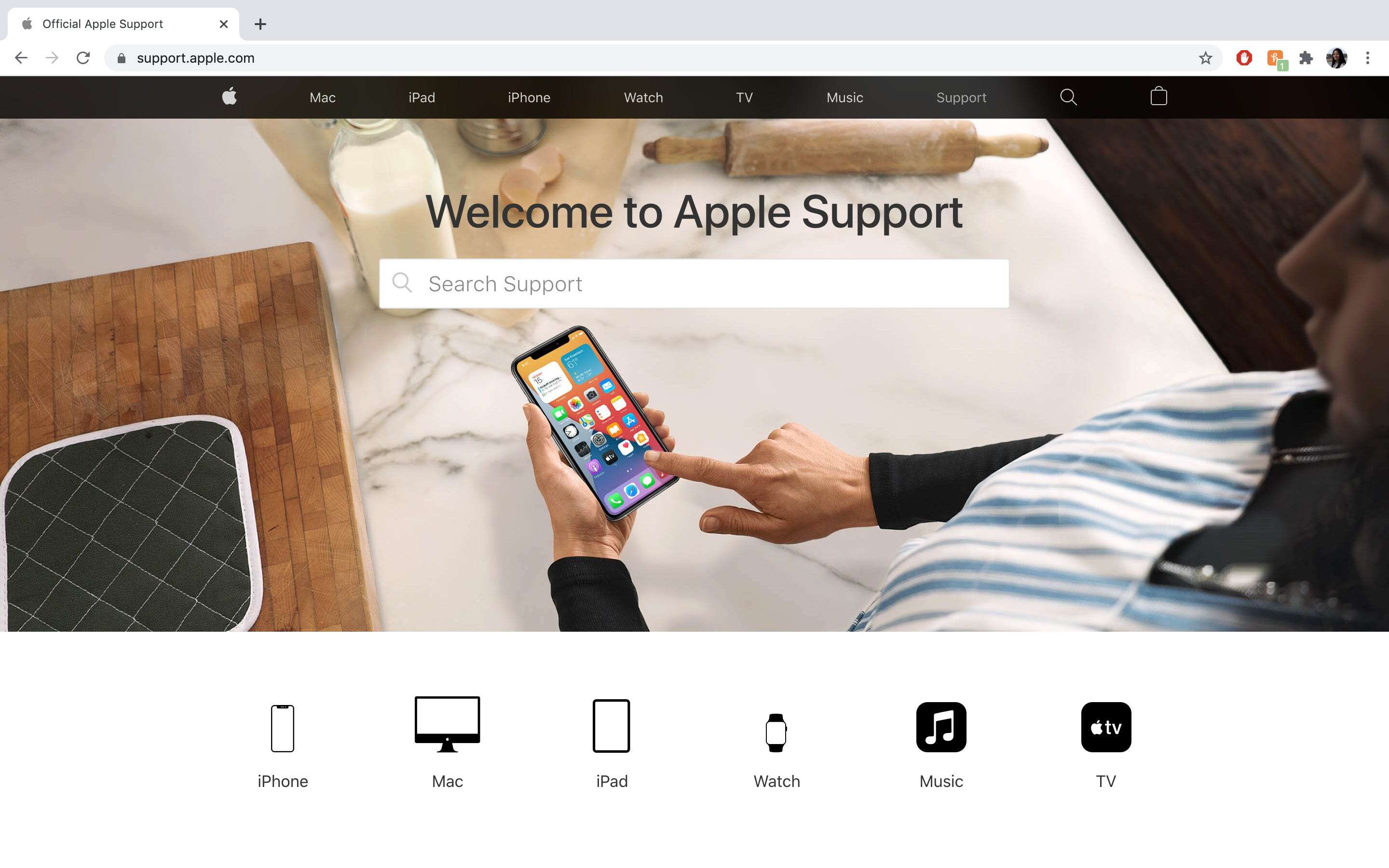
3. Görgessen le a “mondja el nekünk, hogyan tudunk segíteni” pontra, majd kattintson a “Támogatás kérése” gombra.”
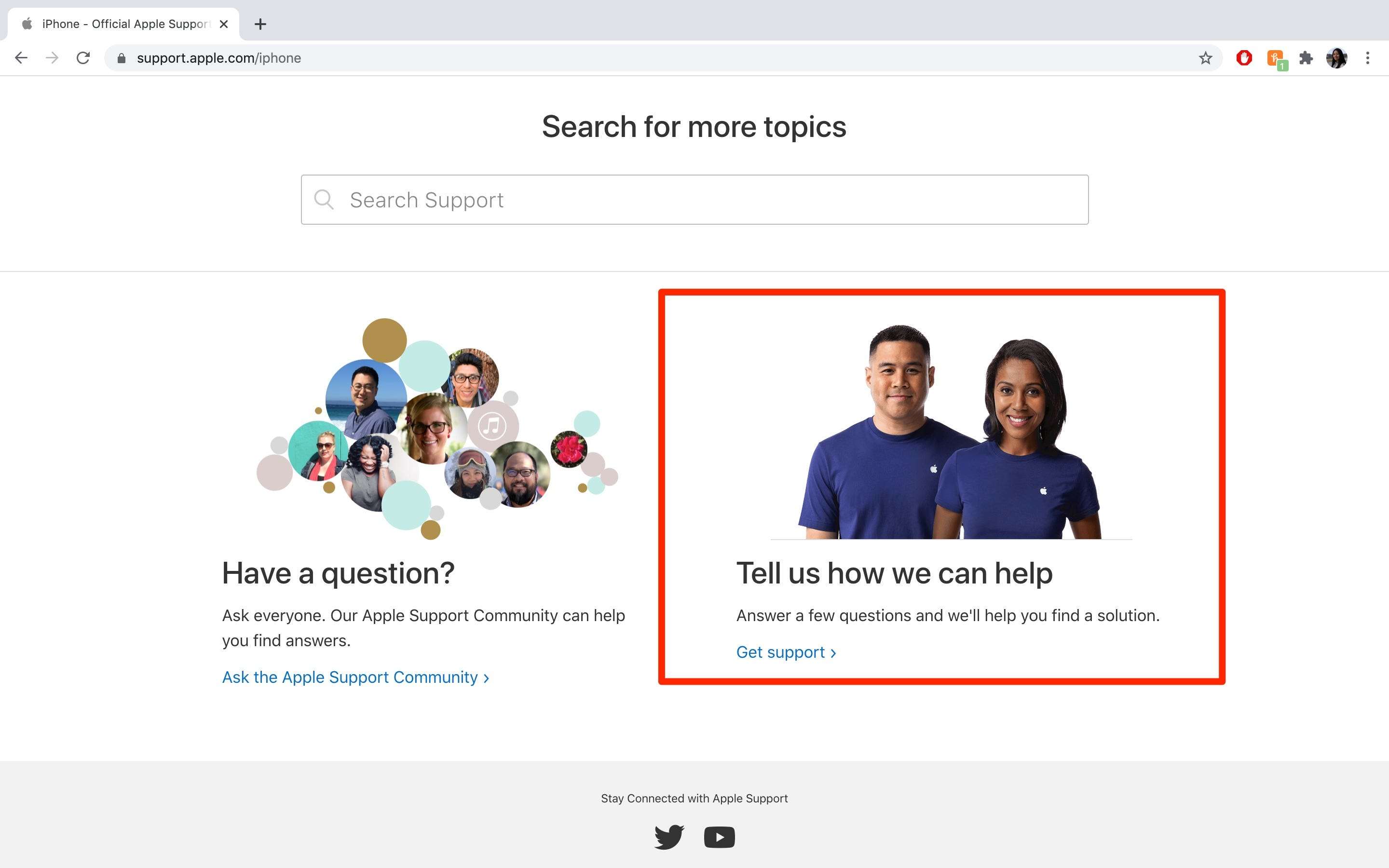
4. Válassza ki azt a témát, amely a legjobban leírja a problémát.
5. Válassza ki azt az altémát, amely a legjobban leírja a problémát.
- Megjegyzés: Ha nem látja a problémát a listában, válassza a “A téma nincs felsorolva” lehetőséget, és magyarázza el a problémát.
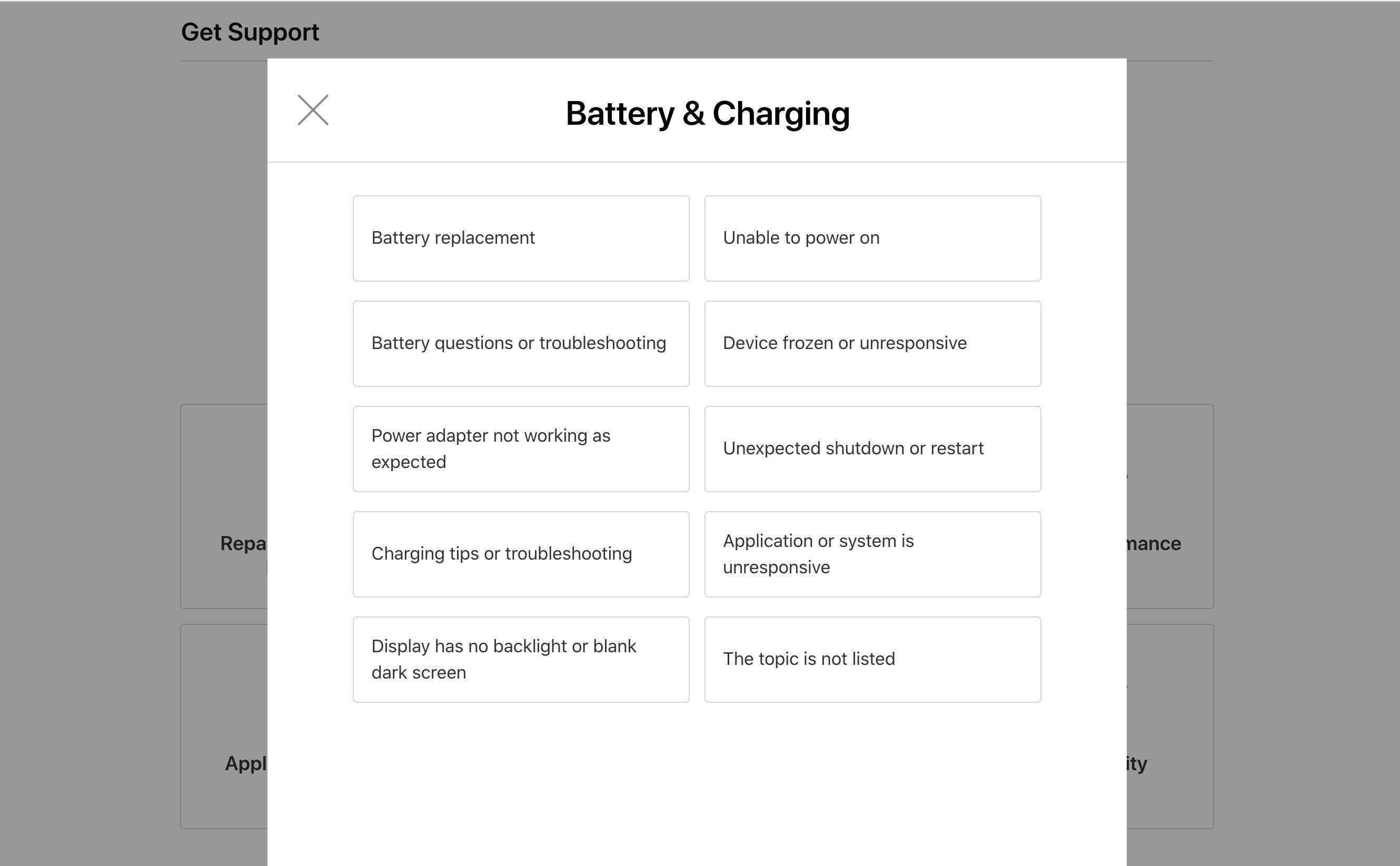
6. Kövesse az oldal utasításait, hogy az Apple további információkat kapjon a problémáról. Előfordulhat, hogy potenciális javításokat mutat be a helyszínen, ha még nem tette meg.
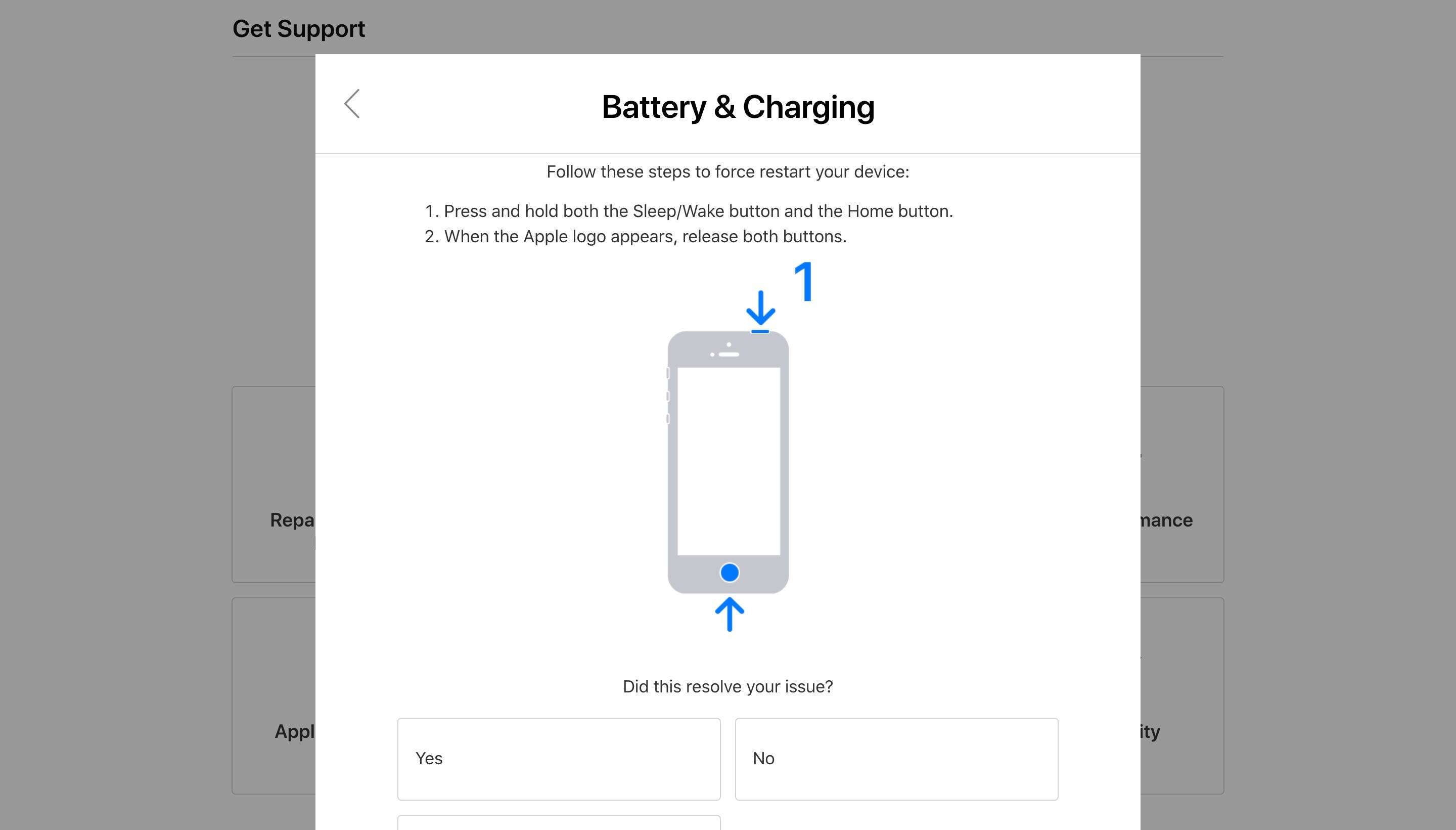
7. A ” Hogyan szeretne segítséget kapni?”oldal, válassza a” Hozd javításra ” lehetőséget a Genius Bar számára.
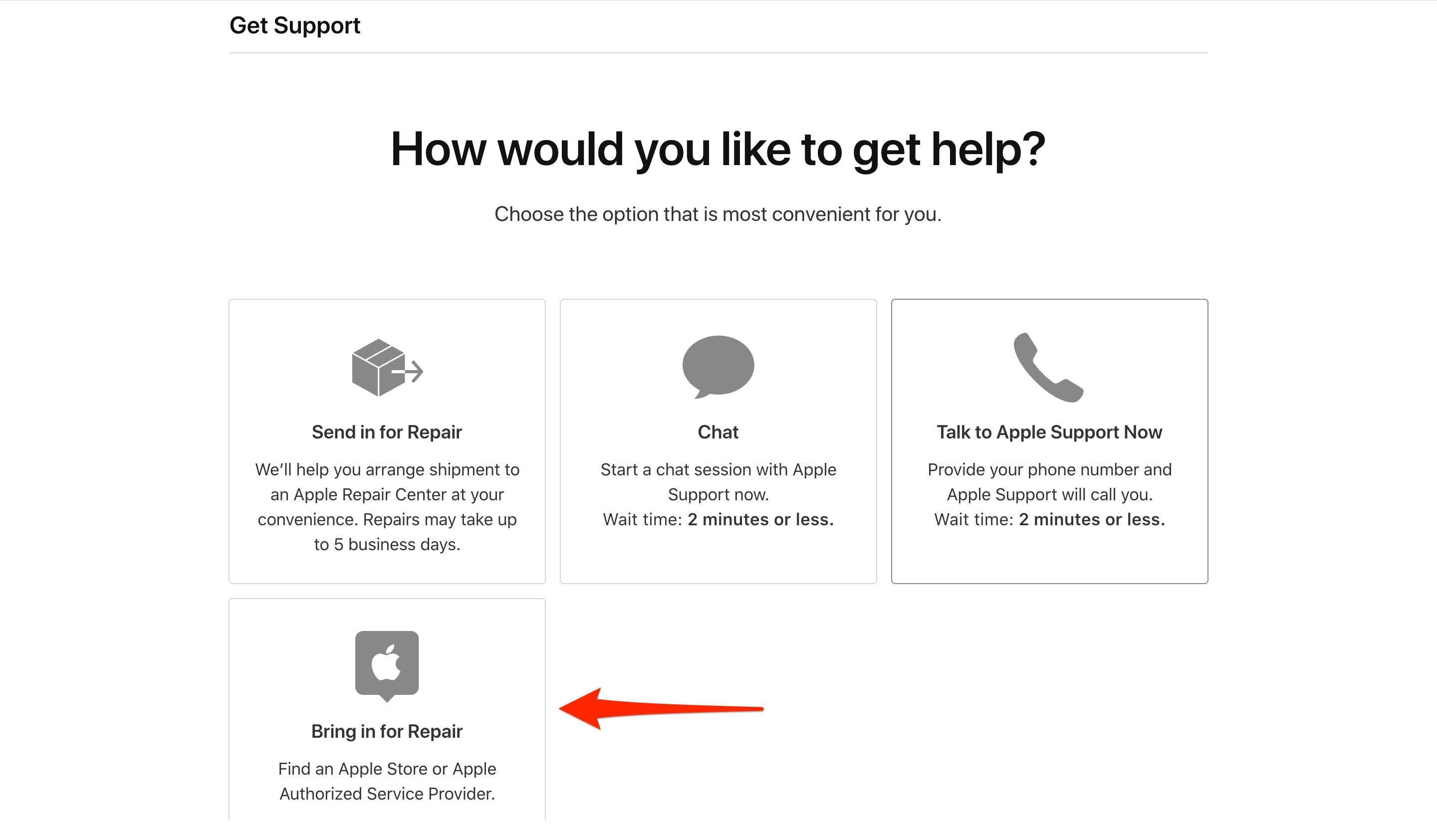
8. A rendszer kéri, hogy jelentkezzen be Apple ID azonosítójával.
9. Keresse meg a legközelebbi szolgáltatót a cím megadásával vagy az aktuális tartózkodási hely használatával.
- megjegyzés: a térképen szolgáltatókat kereshet távolság vagy időpont szerint.
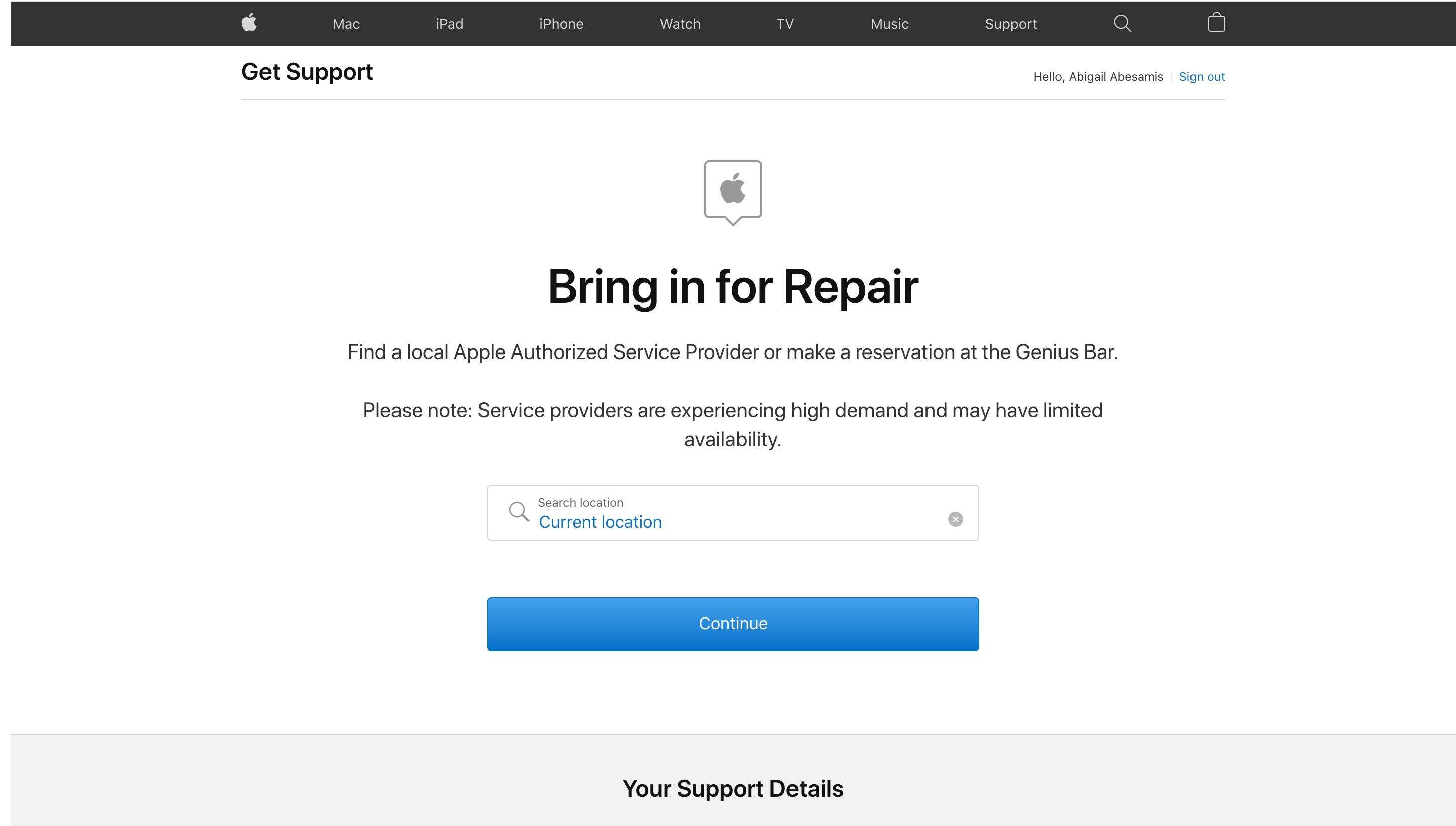
10. Válassza ki a meglátogatni kívánt szolgáltatót.
11. Válasszon ki egy elérhető időpontot és időpontot.
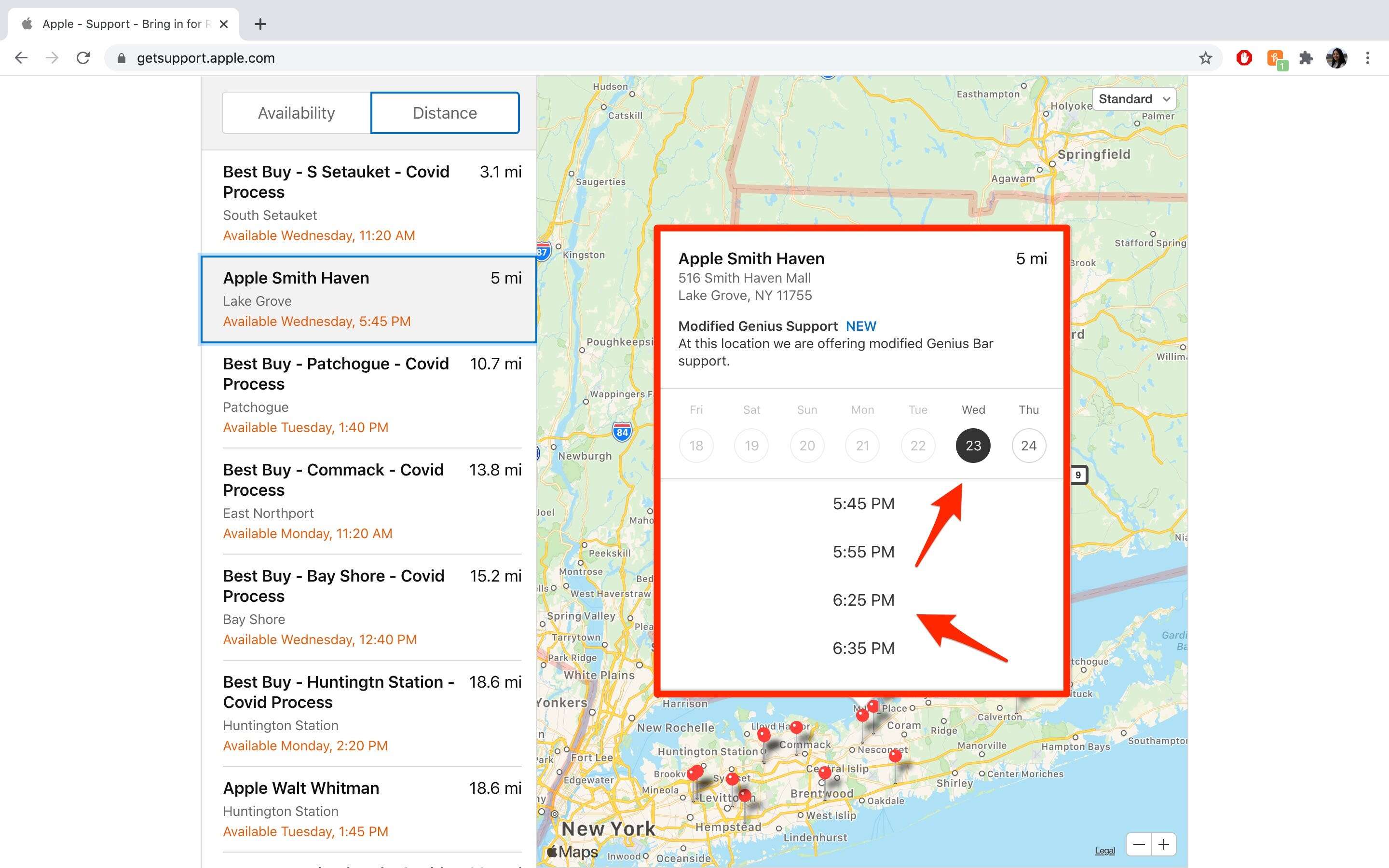
12. Kattintson a “találkozó megerősítése” gombra, és várja meg a megerősítő oldalt, mielőtt bezárná az ablakot.
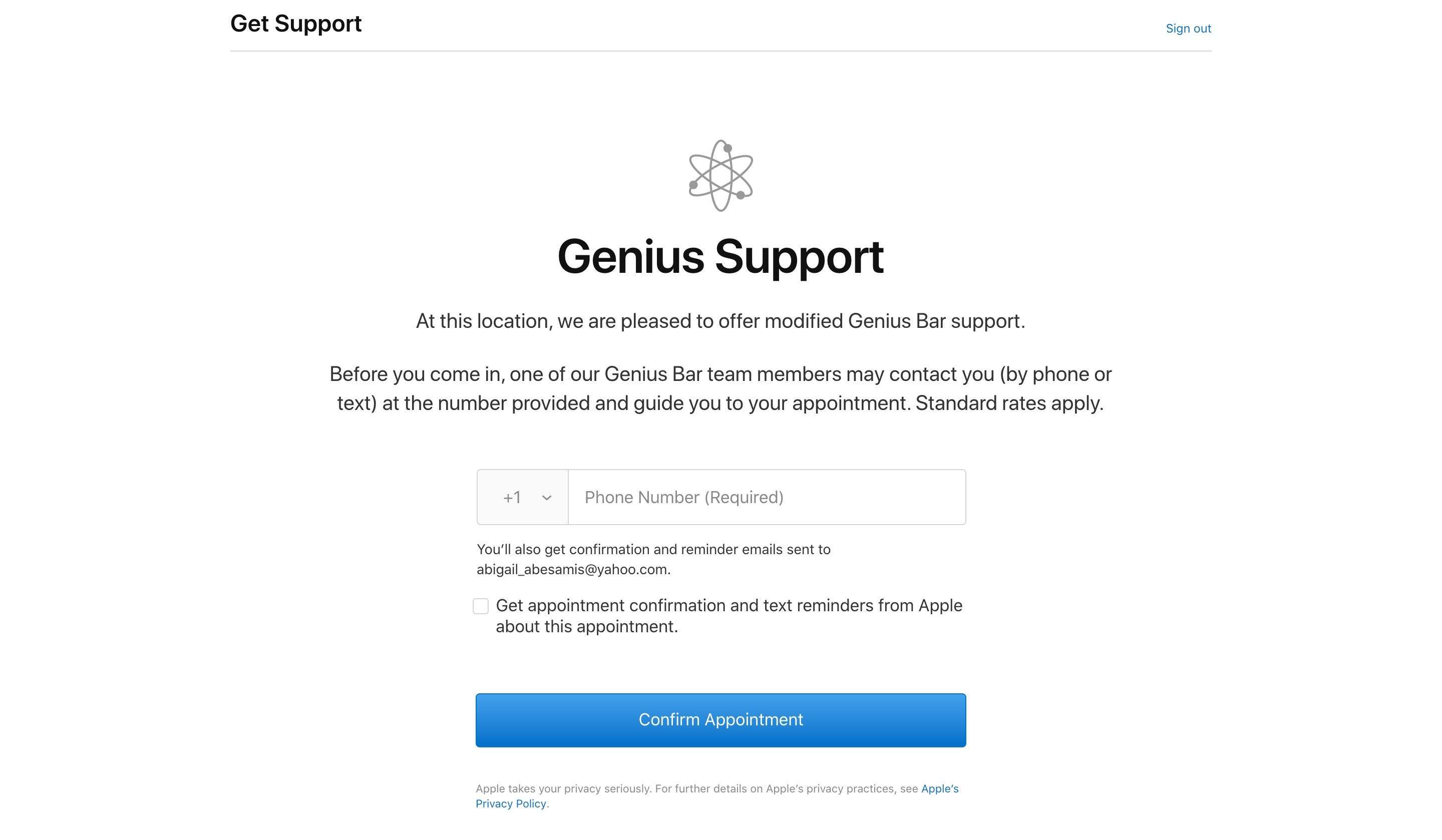
hogyan lehet átütemezni vagy lemondani egy Apple Genius Bar találkozót
1. A találkozó megerősítő oldalán kattintson az “átütemezés” vagy a “Mégse” gombra.”
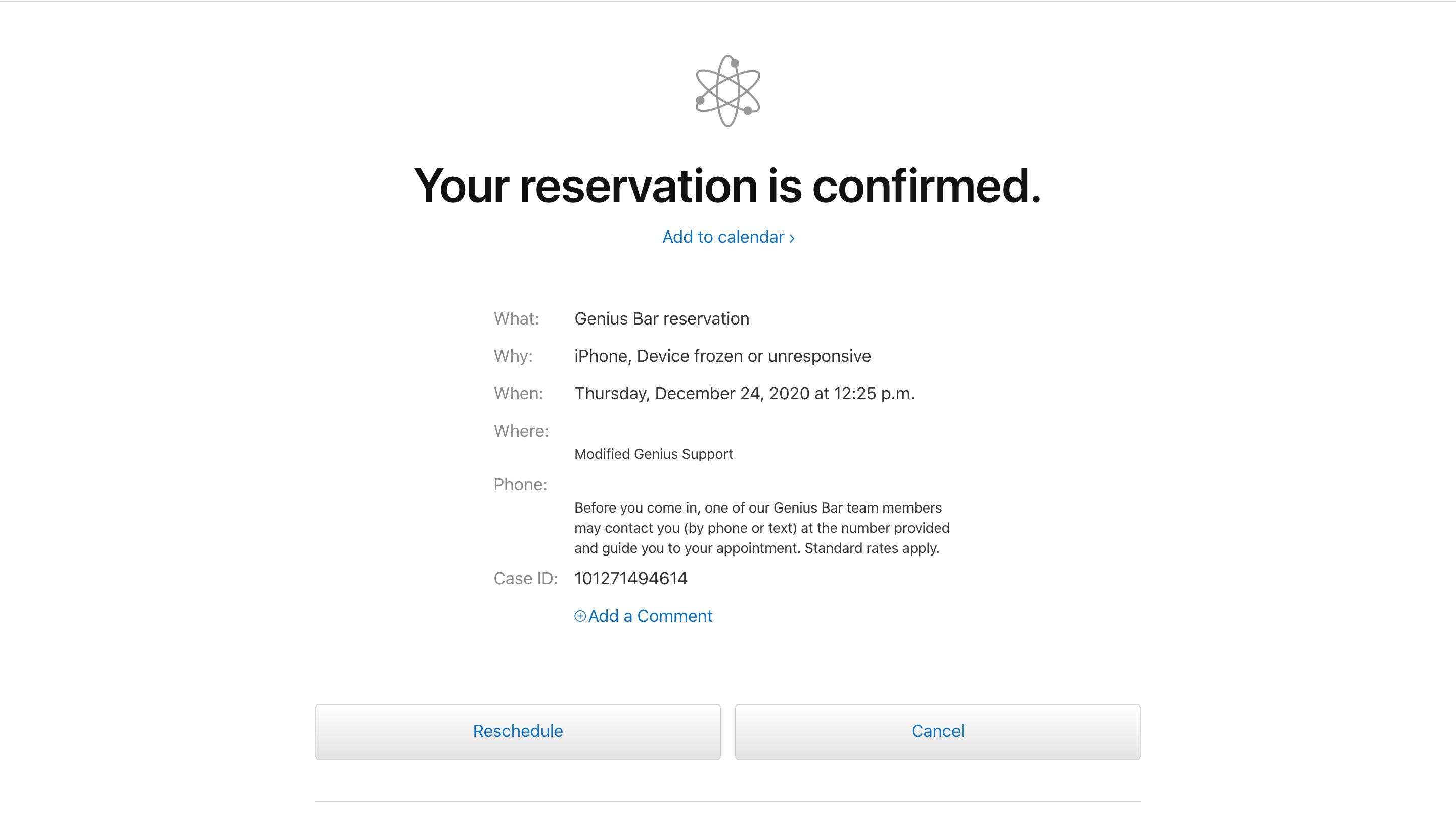
2. Ha átütemez, válasszon másik dátumot és időpontot. A megerősítő oldal ennek megfelelően frissül.
3. Ha lemondja a találkozót, egy megerősítő üzenet jelenik meg arról, hogy a találkozót törölték.
kapcsolódó lefedettség a Tech Reference-től:
-
a kétfaktoros hitelesítés engedélyezése az Apple eszközökön az adatok biztonságának megőrzése érdekében
-
hogyan lehet bejelentkezni az Apple-lel az Apple ID azonosítóval rendelkező webhelyekre és alkalmazásokba
-
az Apple ID jelszó visszaállítása 3 különböző módon, ha elfelejtette vagy elvesztette a készüléket
-
miért forró a MacBook? 8 módja a túlmelegedő Mac laptop hibaelhárításának és lehűlésének
-
‘miért fekete az iPad képernyője?’: 3 az iPad hibaelhárításának módjai, ha a képernyő nem reagál
-
‘miért lassú az iPhone?’: 7 tipp, hogy tartsa az iPhone fut, mint ez új